许可条款 | Visual Studio 博客 | 开发者社区
注意
此版本不是最新版本的 Visual Studio。 若要下载最新版本,请访问 Visual Studio 2019 的当前发行说明。
Visual Studio 2013 发布
你可以查看 Visual Studio 2013 所有版本的发布说明:
- 2015 年 7 月 20 日 -- Visual Studio 2013 Update 5
- 2014 年 11 月 12 日 -- Visual Studio 2013 Community
- 2014 年 11 月 12 日 -- Visual Studio 2013 Update 4
- 2014 年 8 月 4 日 -- Visual Studio 2013 Update 3
- 2014 年 5 月 12 日 -- Visual Studio 2013 Update 2
- 2014 年 4 月 2 日 -- Visual Studio 2013 Update 2
- 2014 年 1 月 20 日 -- Visual Studio 2013 Update 1
- 2013 年 10 月 17 日 -- Visual Studio 2013
 Visual Studio 2013 Update 4
Visual Studio 2013 Update 4
发布日期:2014 年 11 月 12 日
下载 Visual Studio Community 2013
可从 My.VisualStudio.com 下载 Visual Studio 2013。 My.VisualStudio.com 需要免费的 Dev Essentials 订阅或 Visual Studio 订阅。
版本新增内容
Team Foundation Server 更新:
Microsoft SQL Server 数据库工具更新:
其他更改:
此外,可通过 Update 4 下载多个 Visual Studio 2013 产品,包括:
- Azure SDK for .NET 2.5
- Team Explorer Everywhere 2013 Update 2
- Visual Studio Tools for Unity (VSTU) 2.0 预览版
- Kinect for Windows 2.0 SDK RTW
- 用于 Apache Cordova CTP3 的 Visual Studio Tools
- Visual Studio 2013 Office 开发人员工具
- TypeScript 1.3
- Visual Studio Community 2013
注意
若要获取有关这些版本的详细信息,请前往下面的相关版本部分。
提示
观看 Visual Studio 工具箱的 Visual Studio 2013 Update 4 一集,了解此版本中的新功能:
CodeLens
借助 CodeLens 指示器,可以在专注于工作的同时了解代码。 你可以查找代码引用、对你的代码所做的更改、相关的 TFS 项以及单元测试 - 所有这些都无需脱离代码而查看别处。 有关 CodeLens 的详细信息,请参阅使用 CodeLens 查找代码更改和其他历史记录。
使用 TFVC 减少 CodeLens 的数据存储需求
我们减少了存储在 TFS 数据库中的 CodeLens 数据的大小。 这些数据已重格式化并删除了重复的信息。
默认情况下,现在 CodeLens 仅处理过去 12 个月的更改以计算团队指示器。 可以使用 TFSConfig CodeIndex 命令更改此持续时间。
C++ 诊断
GPU 使用情况
性能和诊断中心的新 GPU 使用情况工具可帮助你确定性能瓶颈是 CPU 还是 GPU。 此工具用于收集和分析 DirectX 应用程序的 GPU 使用情况数据。
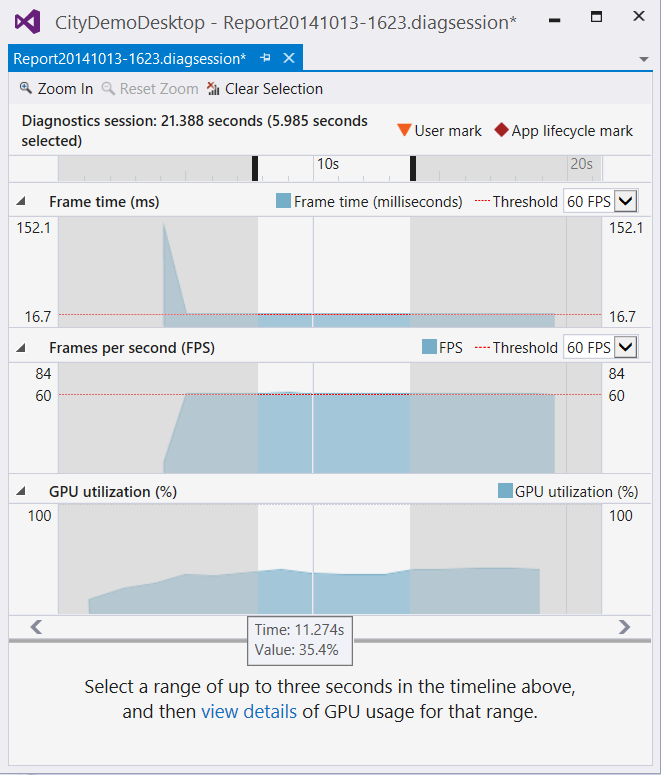
你可以将此工具用于 Windows Desktop 和 Windows 应用商店应用;对 Windows Phone 和远程诊断的支持将在更高版本中提供。 如果存在受支持的显卡并安装了最新的驱动程序,还可以检查每个 GPU 事件发生的时间。
更快浏览
现在,Visual Studio 可以快速扫描或重新扫描大型解决方案,还可以快速更新符号数据库。 浏览响应更快,即使数据库没有完全更新,“转到定义”等操作也不会被阻止。 非阻止消息会警告你结果可能不准确。
JavaScript IntelliSense
现在,可以在使用 RequireJS 加载的 JavaScript 模块中获取 IntelliSense。 有关 RequireJS 的详细信息,请参阅 Require JS - 一种 JavaScript 模块加载程序。
Microsoft ASP.NET 和 Web 工具
我们改进了 JSON 和 HTML 编辑器。
JSON 编辑器改进
我们在 JSON 编辑器中进行了一些改进,包括异步加载 JSON 架构、缓存子架构和改进 IntelliSense。 我们添加了下列新功能:
- JSON 架构验证。 我们添加了 JSON 架构验证功能,此功能基于下拉列表中选择的架构。
- 取消缩小快捷菜单按钮。 可以右键单击 JSON 编辑器,然后选择“取消缩小快捷菜单按钮”以取消缩小 JSON 文件中的任何长数组。
- “重新加载架构”快捷菜单按钮。 Visual Studio 会缓存从 Internet 下载的架构,即使在重启 Visual Studio 后也使用此缓存。 如果你知道架构已更改,可以使用快捷菜单下载活动 JSON 文档中已更改的架构,并立即使用它。
HTML 编辑器改进
我们改进了 HTML 编辑器,并修复了 bug,更新了适用于 Web 标准的 IntelliSense,还引入了下列新功能:
- 优化客户端模板格式设置。 HTML 编辑器不再分析双层花括号语法 {{…}} 或设置其格式,因此我们不会将内容标记为无效 HTML 或尝试将其格式设置为 HTML。 这对于 Angular、Handlebars、Mustache 和其他双层花括号模板语法非常有用。
- 支持自定义元素、聚合元素和属性。
我们不再验证自定义元素的未知属性,因为不同框架中有许多自定义标记。 未知元素下不再有波浪线。 - HTML 元素工具提示。 现在,我们为编辑器中的 HTML 元素提供工具提示。
- 区域支持。 现在,HTML 编辑器支持区域折叠。 你也可以使用周围的代码片段来包围当前所选内容。
- LESS 编辑器的视区修复。 在 LESS 编辑器中,@viewport 不再显示验证警告。
- 更多代码片段。 现在,我们提供了更多代码片段,使开发体验更轻松。
- CSS 自动同步。保存 CSS 文件或在外部更改它(例如,使用 LESS/SASS 编译器)会导致整个 CSS 文件在浏览器中重新加载。 如果文件无法自动同步,Ctrl+S 会导致自动重新加载,而无需刷新链接的浏览器 (Ctrl+Alt+Enter)。 可以在工具栏中禁用此功能。
Azure WebJobs
在 Visual Studio 2013 Update 4 中,我们发布了一些新功能,使生成、部署和调试 Azure WebJobs 更简单。 此外,还可以在 Azure 网站中添加后台处理。 现在,我们将 WebJob 表示为 Visual Studio 服务器资源管理器中的节点,因此可以直接链接到 WebJob 仪表板以查看活动 WebJob。 还可以使用服务器资源管理器启动和停止连续作业,以及运行按需作业或计划作业。 我们还启用了连续 WebJob 的一键式远程调试。 如需了解连续 WebJob 如何处理传入队列或 blob 消息,可以在代码在云中实时运行时逐步检查代码。
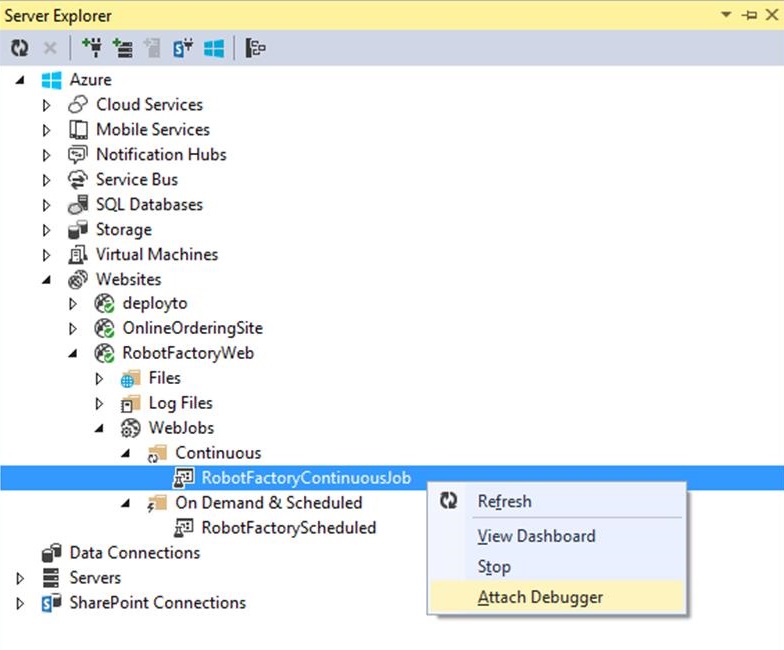
WebJobs SDK
WebJob SDK 在 Azure WebJob 项目模板中预安装。 与以前一样,你可以使用 Azure WebJob 项目模板创建新的 WebJob 项目。
ASP.NET MVC 5.2.2
我们已更新模板包,以使用 ASP.NET MVC 5.2.2。 此版本在 MVC 中没有任何新功能或 bug 修复。 我们在网页中进行了重大性能改进,并更新了所有其他依赖于此新版本网页的依赖包。
ASP.NET Web API 5.2.2
在此版本中,我们对 Json.Net 6.0.4 进行了依赖项更改。 此版本在 Web API 中没有任何新功能或 bug 修复。 我们随后更新了我们拥有的所有其他依赖于此新版本 Web API 的依赖包。
ASP.NET Web API OData 5.3.1 beta 版本
有关 ASP.Net Web API OData 5.3.1 beta 版本的详细信息,请参阅 ASP.NET Web API OData 5.3 中的新增功能。
SignalR 2.1.2
我们已更新模板包,以使用 SignalR 2.1.2。 有关详细信息,请参阅 SignalR 2.1.2。
Microsoft Owin 3.0 包
我们已更新模板包,以使用 Microsoft Owin 3.0 NuGet 程序包。 有关详细信息,请参阅 Katana 文档。
Application Insights
在 Update 4 中,用于 Visual Studio 的 Application Insights Tools 具有更多的性能改进和 bug 修复。 它与 Visual Studio 2013.3 添加了 Application Insights 的项目完全兼容。 此更新包括:
- 与工作流无缝集成以发布到 Azure 网站
- 改进的解决方案集成和项目检测。 (例如,Application Insights 不再包含在 Python 等不受支持的项目中。)
有关 Azure 预览门户中 Application Insights 数据更改的详细信息,请参阅为 ASP.NET 网站设置 Application Insights
开发者许可证续订
当开发者许可证将在 15 天后过期时,通知中心将显示一条新通知。 准备好续订许可证时点击通知,然后点击续订窗口中的“我同意”。 必须连接到 Internet 才能续订许可证。 许可证过期后,将无法调试或部署 Windows应用商店应用,也无法打开 XAML 或 HTML 设计器。
发布管理
改进管理应用版本的过程。 将你的应用程序部署到每个单独阶段的特定环境。 管理每个步骤的审批过程中的步骤。
可以创建使用部署代理来部署应用的发布模板,也可以创建使用 Windows PowerShell、Windows PowerShell Desired State Configuration (DSC) 或 Chef 的发布模板。 为了帮助确定要设置的发布类型,已在 UI 中添加了术语,使你的选择更清晰:基于代理或 vNext(无代理)。 这有助于为发布模板和发布路径确定正确的环境和组件。
使用适用于 Visual Studio Team Services 的 Release Management 服务
现在,你可以设置从签入到部署的发布管道,而无需安装和维护本地 Release Management 服务器。 使用适用于 Visual Studio Team Services 的 Release Management 服务设置发布。 (此服务为预览版。)
从 Release Management 客户端连接 Visual Studio Team Services 帐户。 为 RM 客户端的应用创建发布定义。 将应用发布到每个阶段时,将使用 Release Management 服务。
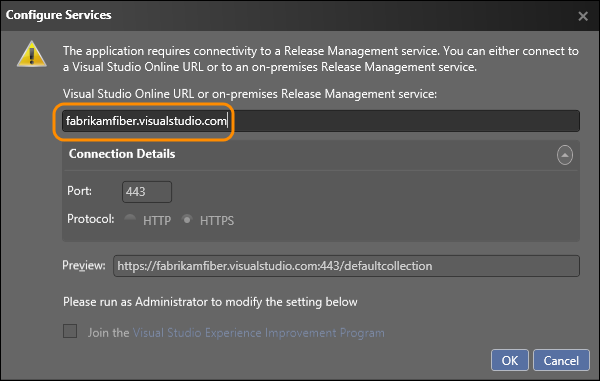
从 Visual Studio 发布到 Azure
现在,你可以直接通过 Visual Studio Team Services 帐户在 Visual Studio IDE 中使用 Release Management 作为服务来创建发布定义。 必须使用 Azure 订阅将此发布定义部署到 Azure VM。 有关详细信息,请参阅连续部署到 Azure。
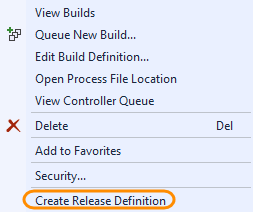
部署到环境时使用标记
现在,在无代理的情况下部署时,可以在 Azure 或标准环境中的服务器中使用标记。 例如,如果环境中具有多台 web 服务器,则你可以使用 WebServer 标记所有这些服务器。 为标记设置部署操作。 部署某个阶段时,会对具有此标记的任何服务器执行这些操作。 因此,只需为多台服务器创建一次操作集。
此外,还可以使用标记将部署顺序从并行切换到按序列。
访问部署序列或脚本的系统变量
根据常见的用户需求,现在可以像访问其他配置变量一样访问系统变量,并在无代理的情况下部署时在发布模板中使用这些变量。 不必再硬编码这些变量和其他变量。
支持的变量:
- 生成目录
- 生成号(适用于发布中的组件)
- 生成定义(适用于组件)
- TFS URL(适用于组件)
- 团队项目(适用于组件)
- 标记(适用于正在运行此操作的服务器)
- 应用程序路径(复制组件的目标路径)
- 环境(适用于阶段)
- 阶段
- 发布 ID
- 版本名称
减少部署生成时对配置文件的需求
如果在不使用代理的情况下部署,现在可以在以下级别为发布设置配置变量:全局、服务器、组件、操作。 这种额外的灵活性意味着不再需要维护生成的配置文件。 如果变量具有相同的名称,则根据以下优先顺序确定值:操作、组件、服务器、全局。 (操作具有替代其他值的最高优先级)。
手动干预发布路径
现在,可以在任何发布路径中将手动步骤添加到阶段,即使在无代理的情况下部署也是如此。 向部署序列中添加手动干预活动。 当按此序列触发通知时,部署会暂停,你可以运行一些手动步骤,然后继续执行发布路径的其余自动步骤。
存储在 TFS 服务器上的生成放置
如果你已设置了生成定义,将生成输出复制到服务器而不是 UNC 路径,则如果在无代理的情况下部署应用,现在可以使用存储在服务器上的这些生成。
使用共享 UNC 路径从生成放置进行部署
现在,可以使用 Release Management 通过位于共享 UNC 路径上的生成放置部署到服务器。 仅当目标服务器和 Release Management 服务器都有权访问共享 UNC 路径时,才能在无部署代理的情况下部署应用。
可用性改进
现在,可以从操作中的下拉列表中为所有类型的发布模板选择服务器和组件。 此外,还可以为操作提供易记名称,以便更轻松地找到它们。
混合和匹配 Azure 和标准环境
以前,对于无代理部署到服务器的版本路径,路径中的每个阶段只能全部使用 Azure 环境或全部使用标准环境。 现在可以混合和匹配环境。 例如,测试阶段可能部署到 Azure 环境,但生产阶段使用标准环境部署到本地生产服务器。
测试
快速了解测试用例是否属于其他测试套件
由于测试用例可以属于多个测试套件,因此在对测试用例进行更改之前,应检查是否有任何其他关联的测试套件。 现在,可以快速查看与测试用例关联的所有测试套件。
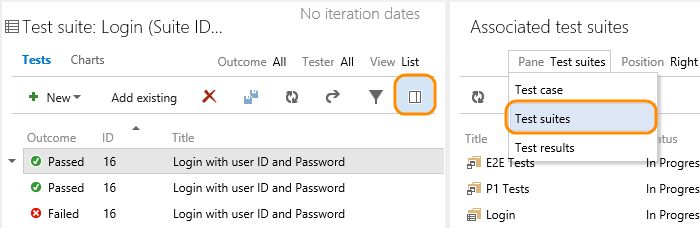
查看测试用例的最近测试结果
快速查看测试用例的测试结果历史记录,以查看它最近是否已通过或未通过测试。 只需选择测试用例,查看详细信息窗格,然后选择测试结果。
显示测试状态的实时轻型图表
现在,可以从测试中心的“图表”选项卡为测试用例创建快照和趋势图表。 还可以创建测试结果的快照图表。 将这些图表固定到主页,以便团队查看测试状态。
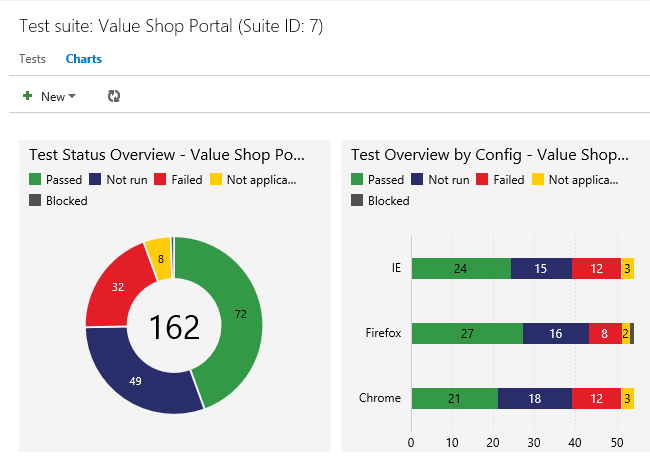
有关图表示例和详细信息,请参阅跟踪测试结果。
按测试中心中的标记进行筛选
使用重要标记对套件中的测试用例进行标记。 例如,可以标记与登录相关的所有测试,从而在修复登录页的 Bug 后可以返回这些测试。 然后可以在测试中心使用该标记进行筛选。 当你编辑测试用例或批量编辑网格视图中的标记时,可以添加或编辑标记。
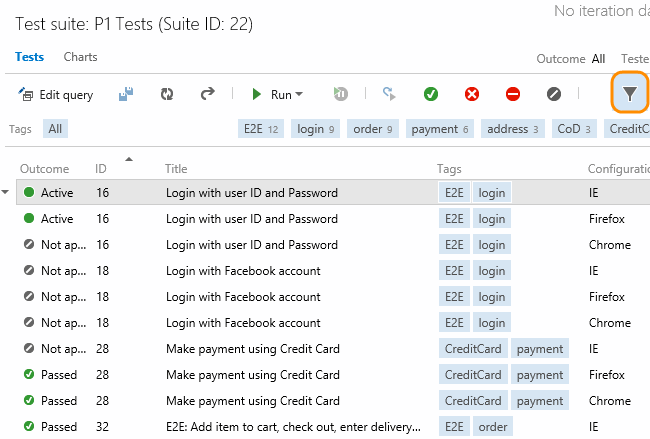
版本控制
通过 Git 拉取请求评审和合并代码
拉取请求是 Git 中开发者工作流的关键部分。 现在,开发者可以使用拉取请求来帮助评审和合并其代码。 拉取请求使在分支中开发的开发者能够在将代码添加到主线之前从其他开发者那里获取有关更改的反馈。 参与评审的任何开发者都可以查看代码更改、在代码中注释,并给予“竖起大拇指”审批。
计划和跟踪工作
Update 4 的 Team Foundation Server (TFS) 中的许多小改进有助于更轻松地使用工具,从而更快地完成工作。
可视化趋势和聚合字段值
基于查询的图表创作现在包括:堆积面积图、面积图和折线图。 你可以对一周、两周或四周时间范围内的趋势进行可视化处理。 除了字段计数,你还可以对简单列表查询返回的工作项的字段值求和。 同样能将新的图表类型固定到主页中。
快速重新排序积压工作项
如果你有大量积压工作,很难将项目拖放到不同的位置。 现在,积压工作项的快捷菜单提供将项直接在积压工作中置顶或移动到特定位置的选项。 请注意,进行此更改后,我们删除了跟踪默认 TFS 进程模板中工作项窗体中积压工作优先级的字段。
对积压工作视图、面板、查询的全屏模式支持
如果开展每日站立会议或查看大型积压工作,则能够最大化屏幕空间并同时查看尽可能多的项将非常有用。 现在,你可以隐藏 UI 中的所有镶边,同时可以查看积压工作和面板的全屏视图。 进入全屏模式的开关适用于工作中心“积压工作”和“查询”选项卡下的所有页面。 按 ESC 可返回工作项完整视图。
对所有 HTML/富文本字段的全屏模式支持
现在,可以使富文本字段进入全屏模式,以帮助提高可读性和可用性。 例如,“重现步骤”字段可以最大化,如下所示。 此按钮在全屏模式和工作项视图之间切换文本区域。 按 ESC 可返回工作项完整视图。
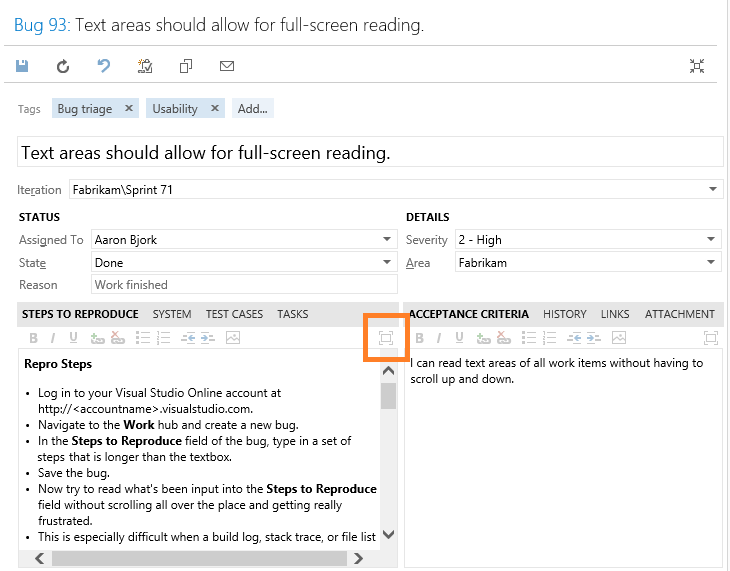
优化会审体验
若要改进查看查询结果时的会审体验,可以通过按 Alt+Q 返回到查询。 这将返回到上次查询的位置。
将积压工作项分配给层次结构视图中的迭代
对于层次结构视图,现在可以通过拖放操作将产品积压工作项分配到迭代。
从工作项窗体内联搜索区域和迭代字段
在对工作项进行分类或分配时,通常需要更改区域和/或迭代路径。 在大型、深度嵌套的树中查找所需的路径可能非常困难。 通过内联搜索,将会立即突出显示与类型匹配的值。 例如,输入 Team 可以突出显示名称中包含 Team 一词的所有路径条目。
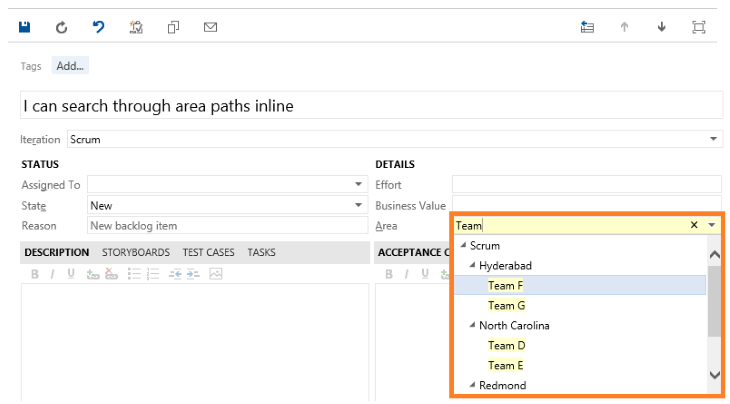
快速打开超链接
如果在 HTML 字段中定义了超链接,按 Ctrl 键并单击此链接即可打开链接。 以前,单击链接,然后单击文本区域顶部的“导航到…”命令是一个两步过程。
Teams 现在可以跟踪积压工作上的 bug
现在,Teams 在跟踪 bug 的方式方面具有更大的灵活性。 尽管团队项目采用 Scrum 过程模板创建,此模板中包含了在积压工作上跟踪 bug 的功能,这是其他过程模板所不具备的。 每个团队都可以查看产品积压工作中的 bug,也可以不包含它们。
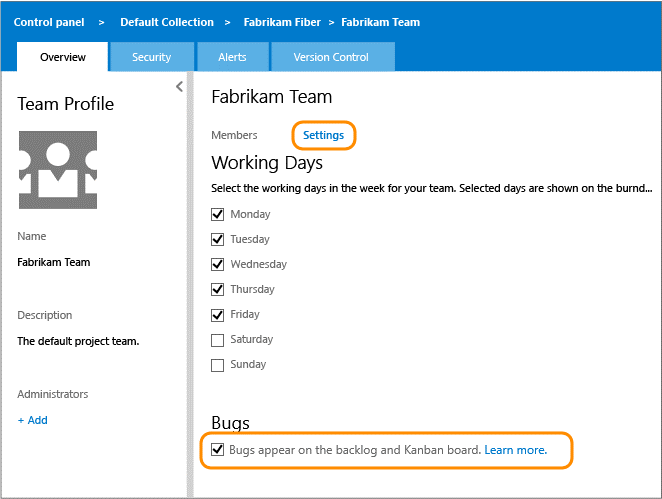
有关将 bug 添加到任务板的详细信息,请参阅将工作项类型添加到积压工作板和面板。
工作项窗体增强功能
使用下面列出的一些新功能可以更轻松地跟踪工作并共享信息,并在如图所示的工作项窗体中突出显示。
- 使用新的电子邮件图标,可从工作项窗体直接发送格式精美的电子邮件。
- 直接返回到从中导航的查询结果。 如果偏好使用键盘,请按 Alt+Q。 也可以使用浏览器后退按钮执行相同的操作。 这将返回到上次查询的位置。
- 从所有查询和所有工作项进入全屏模式。 只需点击工具栏中的命令即可删除所有镶边并最大化屏幕空间。
- 使用查询结果的上下文菜单命令在新浏览器选项卡中打开工作项。
- 现在,复制和粘贴查询结果可以采用更适合的格式将结果粘贴到电子邮件或文档。
看板中的更多项
看板的第一列和最后一列的项数不再有强制限制。 现在,可以将此限制配置为最多有 999 项。
链接工作项的简化方法
在 Visual Studio 中,始终有一个对话框用于查找要链接到的工作项,但使用 Team Web Access,只能键入工作项 ID 来查找工作项。 Update 4 中有一个类似的对话框,可以查找要链接到的工作项。 可以运行现有查询,也可以通过搜索其标题来查找工作项。
访问级别名称更改和功能访问
在 Update 4 中,所有访问级别均已重新命名。 新名称对应于 Visual Studio Team Services 许可使用的相同名称。
- 利益干系人(之前为“有限”)
- 基本(之前为“标准”)
- 高级(之前为“完全”)
通过此更改,我们增强了对利益干系人访问的功能集支持。 利益干系人有权访问项目主页和大多数“工作”相关功能。 其中包括但不限于查看积压工作、添加和编辑项以及运行工作项查询等功能。
可以免费向任意数量的用户分配利益干系人许可证。 有关更多详细信息,请参阅此处。
用于 Visual Studio 的 Microsoft SQL Server 数据库工具
用于 Visual Studio 的 Microsoft SQL Server 数据库工具添加了 Update 4 的以下功能:
- 支持 SQL Server 2014。
- 架构比较支持带有文本和 XML 输出的 MSBuild。
- 支持服务器资源管理器中 Azure SQL 数据库节点的基于令牌的身份验证。 其中包括 Microsoft 帐户和组织帐户。
- 在 Microsoft Azure SQL 数据库的 Azure 预览门户中,现在可以直接在 Visual Studio 中打开数据库架构。
- 静态代码分析的扩展性。
- 筛选可编辑的数据网格。
- 将数据比较设置保存到文件 (.dcmp)。
- 连接到 TSQL 编辑器时,可以使用其他操作。
- PDW 工具现已成为 Visual Studio Express 2013 for Windows Desktop 的一部分
其他更改:Bug 修复和已知问题
有关此版本中的技术改进、Bug 修复和已知问题的完整说明,请参阅 Visual Studio 2013 Update 4 的知识库文章。
相关版本
Azure SDK 2.5
此版本为使用 Visual Studio 2013 Update 4 和现在的 Visual Studio 2015 预览版进行 Azure 开发提供了新的增强工具,包括 Azure 资源管理器工具、HDInsight 工具以及从服务器资源管理器管理 Azure WebJobs 的功能。 有关此版本的详细信息,请参阅 Azure SDK 2.5 发行说明。
现在下载 Azure SDK 2.5。
Team Explorer Everywhere 2013 Update 2
TEE 2013 Update 2 改进了 TEE 存储凭据的方式,从而简化了 Visual Studio Team Services 登录。 此外,此版本还添加了在 TEE 中浏览 Git 存储库的功能。
现在下载 TEE 2013 Update 2。
Visual Studio Tools for Unity (VSTU) 2.0 预览版
VSTU 是 Microsoft 免费提供的 Visual Studio 插件,它为使用 Unity 游戏工具和平台提供了丰富的编程和调试体验。 VSTU 2.0 预览版添加了对 Visual Studio 2015 预览版的支持。 此外,我们还为监视和本地窗口中的对象添加了优化的可视化效果。
最新版本
2.0 VSTU - 有关此版本的详细信息,请参阅 VSTU 新闻。
1.9.1 VSTU - 有关新功能和 bug 修复的详细信息,请参阅此博客文章。
1.9.2 VSTU - 有关次要功能和 bug 修复的详细信息,请参阅此更改日志。
若要开始使用最新版本的 VSTU,请从 Visual Studio 库中下载工具:用于 Visual Studio 2013 的 VSTU、用于 Visual Studio 2012 的 VSTU 以及用于 Visual Studio 2010 的 VSTU。
Kinect for Windows 2.0 SDK RTW
Kinect for Windows 2.0 SDK RTW 具有以下发布详细信息:
- Kinect for Windows 软件开发工具包 2.0 提供了 SDK 预览版的 200 多项改进和更新。 SDK 可免费下载,使用此 SDK 开发的商业应用程序的运行时许可证不收取任何费用。
- 为 Windows 应用商店开发 Kinect 应用的功能。 随着 SDK 2.0 的商用,你可以首次在 Windows 应用商店中开发和部署 Kinect v2 应用。 通过访问 Windows 应用商店,可以使数百万潜在客户获得你的企业和使用者解决方案。
- 售价 49.99 美元的适用于 Windows 的 Kinect 适配器可以将适用于 Xbox One 的 Kinect 传感器连接到 Windows 8.0 和 8.1 电脑和平板电脑上。 现在,开发者可以使用其现有的适用于 Xbox One 的 Kinect 传感器来创建 Kinect v2 解决方案,使用者可以使用自己的适用于 Xbox One 的 Kinect 传感器在其计算机上体验 Kinect v2 应用。 此适配器在 40 多个市场均有销售。
现在下载 Kinect for Windows 软件开发工具包。
用于 Apache Cordova CTP3 的 Visual Studio Tools
用于 Apache Cordova CTP3 的 Visual Studio Tools 以前称为适用于 Visual Studio 的多设备混合应用,可以轻松生成、调试和测试一个简单的 Visual Studio 项目中面向 Android、iOS、Windows 和 Windows Phone 的跨平台应用。
CTP3 相对于 CTP2 进行了以下改进:
- 更新保存 Ripple - 无需重新生成!
- 将应用部署到 iOS 模拟器或 Mac 上的连接设备时,从 Visual Studio 调试应用的 iOS 版本的功能
- 改进了包含的远程 iOS 生成代理的安全性,简化了配置
- 改进的插件管理体验,包括支持从 Git 或文件系统向项目添加自定义插件
- 支持 Apache Cordova 4.0.0
Visual Studio 2013 Office 开发人员工具 - 2014 年 11 月更新
此版本包括新的 Office 365 API 工具。 借助新工具,可以轻松开发连接到 Office 365 API 的应用。 单击项目快捷菜单上的“添加”->“连接服务”,对话框将引导你完成在 Azure Active Directory 中创建应用条目的过程,并在解决方案中添加相应的引用和配置。 此工具支持 Visual Studio 2013、ASP.NET MVC、ASP.NET Web Forms、WPF、Windows 窗体、通用应用、Apache Cordova 和 Xamarin 中的大多数项目类型。
现在下载 Visual Studio 2013 Office 开发人员工具。
TypeScript 1.3
TypeScript 1.3(在 Visual Studio 2013 Update 4 中可以单独下载)添加了受保护的成员访问和元组类型,允许自然面向对象的模式和更精确的数组类型。
若要下载并了解有关 TypeScript 1.3 的详细信息,请参阅宣布发布 TypeScript 1.3。
Visual Studio Community 2013
Visual Studio Community 2013 是一个新版本,可以发掘 Visual Studio 的整个能力,开发跨平台的解决方案。 在统一的 IDE 中创建应用。 获取 Visual Studio 扩展,将新语言、功能和开发工具合并到此 IDE 中。 Visual Studio 库中提供 Visual Studio 扩展。 详细了解 Visual Studio Community 2013。